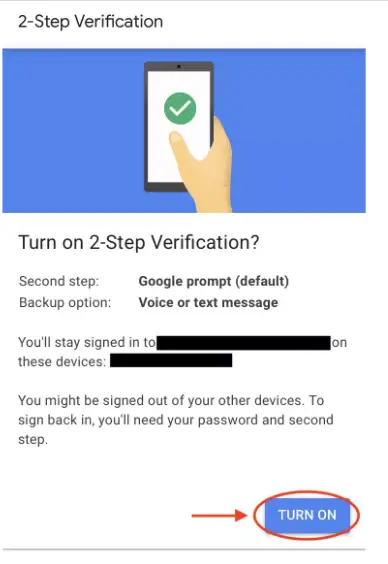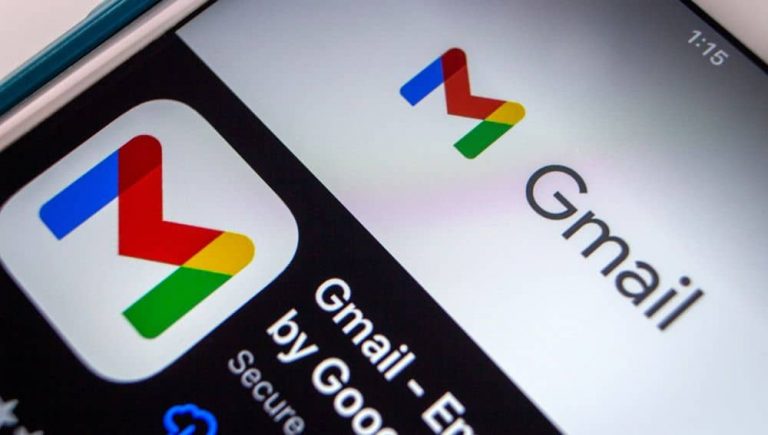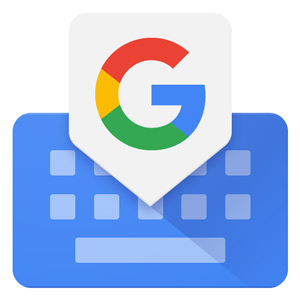أصبح الأمن الرقمي من الأشياء البديهية بالنسبة للجميع، حيث يجب على جميع المستخدمين حماية البريد الإلكتروني وتوفير جميع وسائل الحماية الممكنة وذلك لأنّ البريد الإلكتروني اليوم لم يعد وسيلة إضافية وإنّما أصبح أداة أساسية يمكن ان نشتري من خلالها الأشياء من الأسواق وعدم حمايته بالشكل الكافي قد يؤدّي في النهاية إلى وصول اللصوص إلى حساباتك المصرفية، من الأشياء التي يمكننا القيام بها هو توفير عامل الحماية الثنائي 2 factor authentication والتي توفّر طبقة إضافية من الأمان، وفيما يلي سنخبركم بآلية تفعيل عامل الأمن الثنائي على هواتف Android.
كيف نقوم بتفعيل عامل الحماية الثنائي 2FA؟
- افتح تطبيق Gmail الخاص بك وحدّد حسابك وانقر فوق “إدارة حساب Google الخاص بك”.
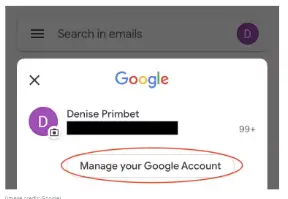
- بعد ذلك انقر على تبويب الأمان أو Security كما هو موضّح في الصورة التالية.
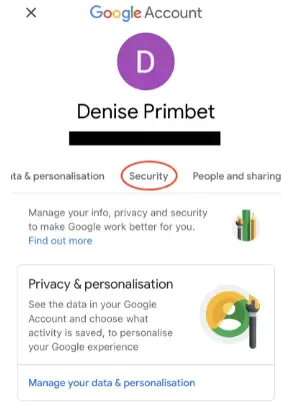
- انقر بعد ذلك على عامل الحماية الثنائي أو two-step verification
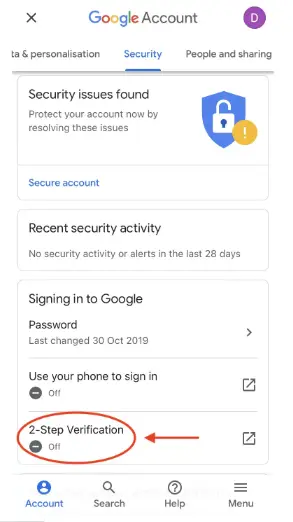
- سترى بعد ذلك شرحًا موجزًا حول الميّزة، هنا عليك النقر على البدء أو Get Started.
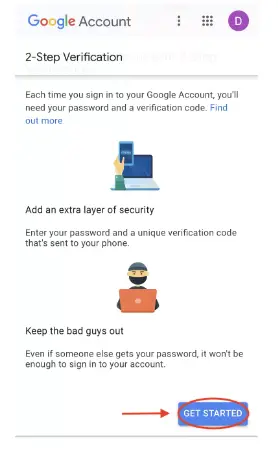
- هنا عليك السماح لجوجل بإرسال رسائل إلى هاتفك المحمول تطلب منك تأكيد تسجيل الدخول على جهاز آخر أي بعبارة أخرى عندما يحاول أحدهم فتح بريدك الإلكتروني على جهاز آخر مختلف عن جهازك المعتاد ستقوم الشركة بإرسال رسالة إلى هاتفك حتى تقوم بالتأكيد على ذلك بنفسك وذلك يعني بأنّك تعلم بأمر الجهاز الآخر، هنا عليك الضغط على متابعة.
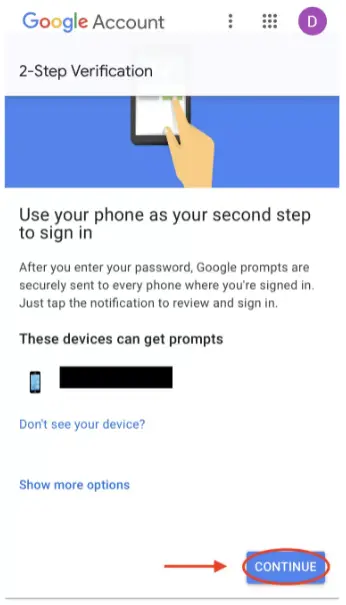
- كخيار احتياطي تريد Google رقم هاتفك المحمول لمساعدتك في الوصول إلى حسابك إذا فشل خيار 2FA الأول، يمكنك الاختيار بين تلقي رمز مرور لمرة واحدة عبر مكالمة هاتفية أو عن طريق رسالة نصية، اختر أحد الخيارين وانقر فوق إرسال أو Send.
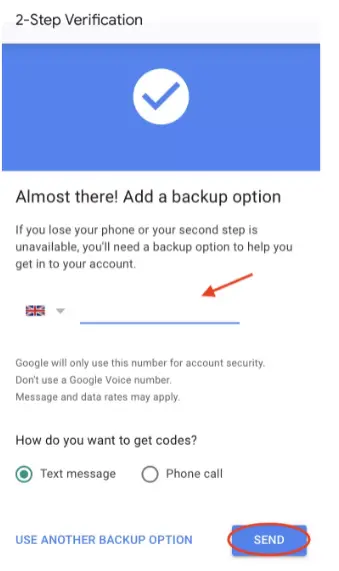
- ستتصل بك Google أو ترسل إليك رمزًا يُستَخدم لمرة واحدة، أدخل الرمز المُرسَل إلى جهازك وانقر على زر “التالي” بمجرد أن تقوم بذلك.
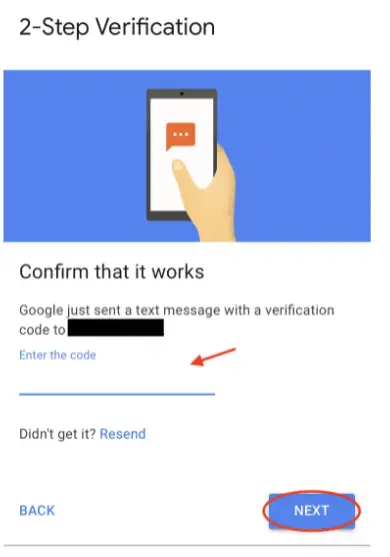
باتباعك لهذه الخطوات المذكورة بالأعلى تكون قد قمت بتهيئة الحماية الثنائية 2FA كل ما عليك القيام به الآن هو تفعيل هذه الميّزة.